कुछ खेलों में, विशेष रूप से उत्तरजीविता हॉरर शैली (शाब्दिक रूप से - उत्तरजीविता हॉरर), जहां दमनकारी अंधेरे को माहौल बनाना चाहिए, छवि में चमक की कमी है। डरावनी डरावनी है, लेकिन आप अपनी आंखों की रोशनी खराब नहीं करना चाहते हैं, इसलिए आपको सेटिंग्स करनी चाहिए।
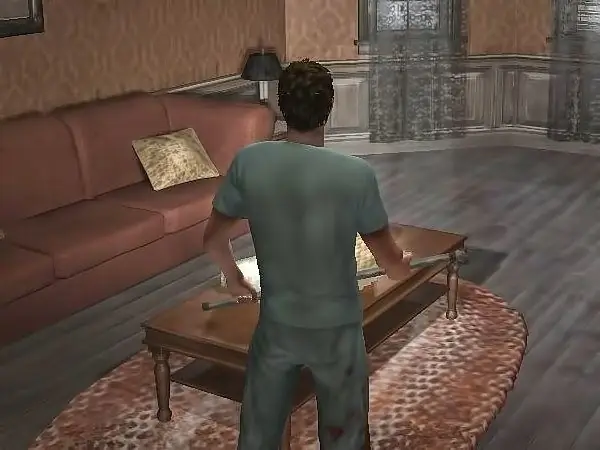
निर्देश
चरण 1
खेल मेनू से, माउस या तीर कुंजियों (कीबोर्ड के दाईं ओर तीर कुंजियाँ) का उपयोग करके विकल्प या सेटिंग्स का चयन करें। इस घटना में कि आपके पास एक सक्रिय गेम मोड है, Esc कुंजी दबाएं - आमतौर पर इसके लिए मेनू से बाहर निकलना कॉन्फ़िगर किया गया है। "विकल्प" / "सेटिंग" भी चुनें।
चरण 2
सेटअप मेनू में विशिष्ट सबमेनस हो सकते हैं। उपलब्ध सूची में से उस आइटम का चयन करें जो ग्राफ़िक्स से संबद्ध है। इसे "ग्राफिक्स" कहा जा सकता है या इसका एक समान नाम हो सकता है। चमक सेटिंग के लिए फ़ील्ड ढूंढें। यदि आपके पास खेल का अंग्रेजी संस्करण स्थापित है, तो आपको चमक क्षेत्र की तलाश करनी होगी।
चरण 3
स्केल के साथ "स्लाइडर" को दाएं या ऊपर (इंटरफ़ेस के आधार पर) खींचें। यदि संख्यात्मक मानों का उपयोग कर रहे हैं, तो चमक बढ़ाने के लिए ऊपर तीर बटन का उपयोग करें, या कीपैड पर उच्च मान दर्ज करें। एंटर की, सेव या ओके बटन का उपयोग करके नई सेटिंग्स को सेव करें।
चरण 4
कुछ मामलों में, सेटिंग्स विंडो को एक अलग फ़ाइल के माध्यम से बुलाया जाता है। यदि आप सीधे गेम में कुछ भी नहीं कर सकते हैं, तो "सेटिंग" फ़ाइल को उस निर्देशिका में ढूंढने का प्रयास करें जहां गेम स्थापित है, या "प्रारंभ" मेनू में। वैकल्पिक रूप से, सेटिंग्स लॉन्च फ़ाइल - Launcher.exe - में आउटपुट हो सकती हैं और मेनू में एक अलग आइटम के रूप में जा सकती हैं या गियर या रिंच के रूप में एक बटन की तरह दिख सकती हैं।
चरण 5
यदि आप खेल मेनू के माध्यम से चमक नहीं बढ़ा सकते हैं, तो मॉनिटर पर सेटिंग्स को आवश्यकतानुसार समायोजित करें। खेल को मत छोड़ो, अन्यथा आप सेटिंग्स की शुद्धता का आकलन करने में सक्षम नहीं होंगे। मॉनिटर बॉडी पर संबंधित बटन (व्हील) का उपयोग करें।
चरण 6
यदि छवि समायोजन के लिए कोई समर्पित बटन नहीं हैं, तो मॉनिटर मेनू दर्ज करें और कंट्रास्ट / चमक आइटम ढूंढें। चमक पैरामीटर के मान को बढ़ाने और नई सेटिंग्स लागू करने के लिए शरीर पर बटनों का उपयोग करें।







